固态硬盘怎么装系统-固态硬盘如何装系统
发布时间:2025-06-10 10:47:34
固态硬盘怎么装系统?其实方法很简单,只需要准备一个U盘启动盘就行。很多朋友在给老电脑升级了固态硬盘后,会遇到一个问题:系统怎么重新安装?其实,只要用一款像“电脑店”这样的U盘启动盘工具,就能轻松解决。电脑店U盘启动盘内置了WinPE系统和常见的系统安装工具,可以在不开机的情况下,通过U盘引导启动进入PE界面即可操作。下面就来学习固态硬盘如何装系统。

一、重装系统所需的工具
1、激活系统的工具
2、系统版本:windows 10专业版
3、装机工具:电脑店u盘启动盘制作工具(点击红字下载)
二、重装系统的准备工作
1. 选择合适的 U 盘
容量要求:确保 U 盘容量为 8GB 或以上,建议选择质量较好的品牌 U 盘,以减少制作启动盘过程中出现的错误。
格式化 U 盘:在制作启动盘前,将 U 盘格式化为 FAT32 或 NTFS 文件系统,确保没有重要数据存留。
2. 获取官方安装镜像
优先官方渠道:通过微软官方网站获取 Windows 系统镜像(ISO 文件),避免使用来路不明的镜像,防止潜在的安全风险。
确认系统版本:根据需求选择合适的版本(例如家庭版、专业版)以及对应的架构(32 位或 64 位)。
3.保留重要数据
备份重要资料:在安装系统前,备份当前存储设备中的重要数据,避免安装过程中因分区或格式化操作导致数据丢失。
三、重装系统过程
1、制作u盘启动盘
a. 百度搜索【电脑店】进入官网,将栏目切换到【下载中心】,点击【立即下载】,即可下载u盘启动盘制作工具。
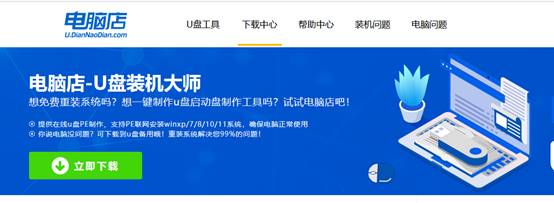
b. 下载之后解压,插入一个8G以上的u盘,双击打开电脑店的程序。
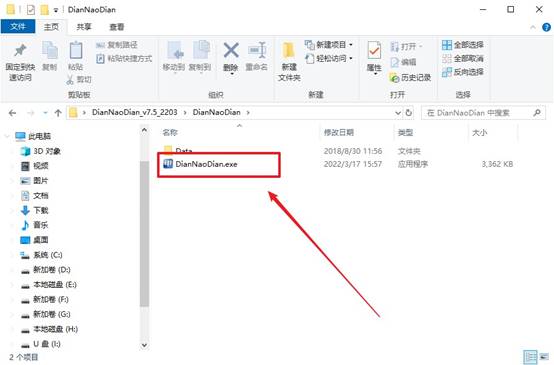
c. 工具会自动识别u盘,默认【启动模式】和【分区格式】,点击【全新制作】。
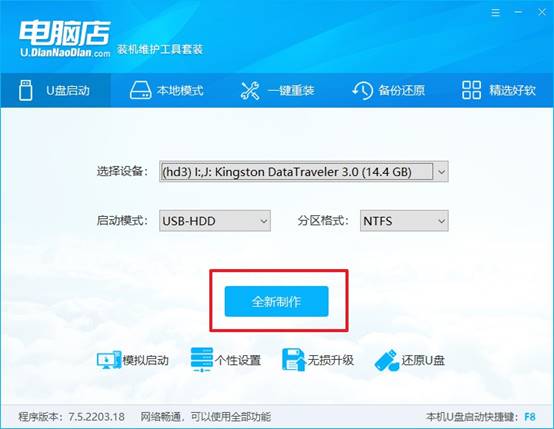
d.等待制作,完成后会有提示框提示。
2、设置u盘启动
a. 百度搜索【电脑店】,进入官网首页后可输入电脑类型和品牌,查询u盘启动快捷键。
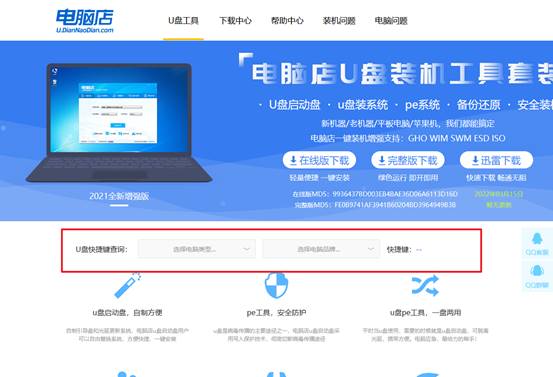
b.插入启动盘,开机或重启后,按u盘启动快捷键进入启动项设置界面,其实这在开机页面也有提示,大家可留意一下。
c. 在弹出的窗口中选择u盘选项,回车即可。
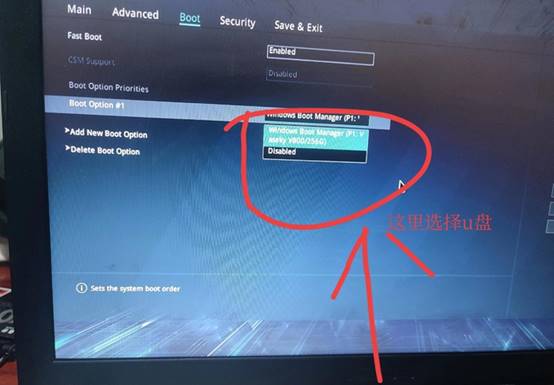
d. 再次重启后,电脑会进入电脑店winpe主菜单,新机型电脑选择【1】,旧机型选择【2】,回车。
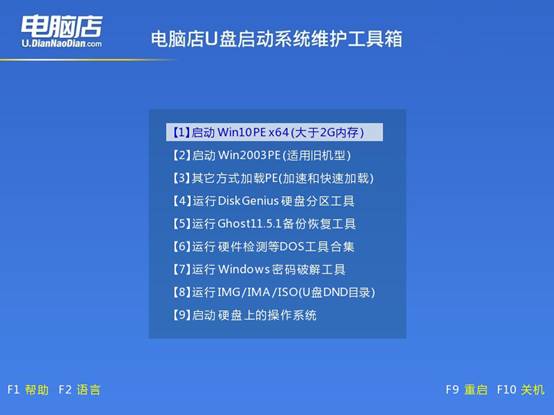
3、u盘装系统
a. 设置u盘启动后即可进入电脑店winpe,打开【电脑店一键装机】,如下图所示:
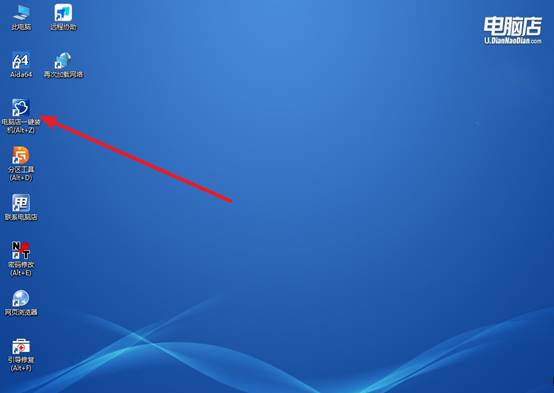
b. 在界面中,根据提示完成重装前的设置,点击【执行】。
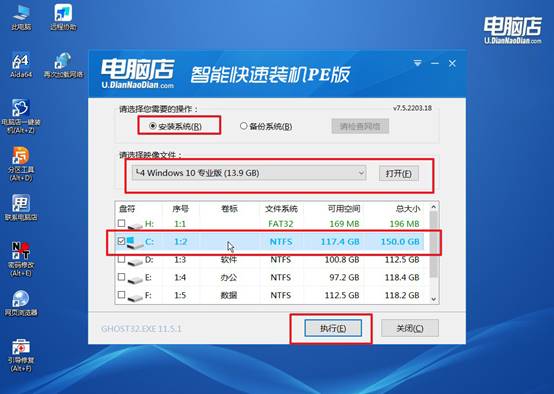
c. 接下来会进入还原设置和系统安装阶段,记得安装好了之后重启电脑。
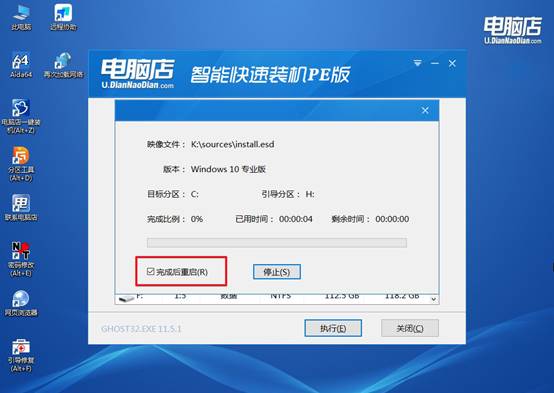
d. 重启后电脑会进入系统部署阶段,等待几分钟即可进入系统桌面了!
四、重装系统相关内容
电脑分盘怎么分
1. 打开磁盘管理
右键“此电脑” → 选择“管理” → 左侧选“磁盘管理”或者按 Win + R 输入 diskmgmt.msc 回车
2. 缩小已有分区(比如C盘)
右键点击想分割的盘(通常是C盘)→ 选择“压缩卷”,输入你想要缩小的容量(单位是MB,1GB=1024MB),点击“压缩”,这样会产生一个“未分配空间”
3. 新建分区
右键点击“未分配空间” → 选择“新建简单卷”,按照向导操作,选择盘符、格式化(一般选NTFS),完成后就有新盘符了
4. 注意事项
备份重要数据:分盘操作风险低,但还是建议备份重要文件
容量合理分配:系统盘(C盘)建议留够空间(至少50GB以上),其他盘根据需要分配
格式化选择NTFS:Windows系统推荐用NTFS格式,支持权限管理和大文件
关于固态硬盘如何装系统的内容,就讲解到这里了。放心,即使是硬盘是全新的,也不用担心分区问题,PE系统内带的分区工具能快速完成分区和格式化。整个流程不复杂,适合零基础用户操作。只要你会插U盘、按快捷键,就能自己完成一次系统重装,非常实用。
